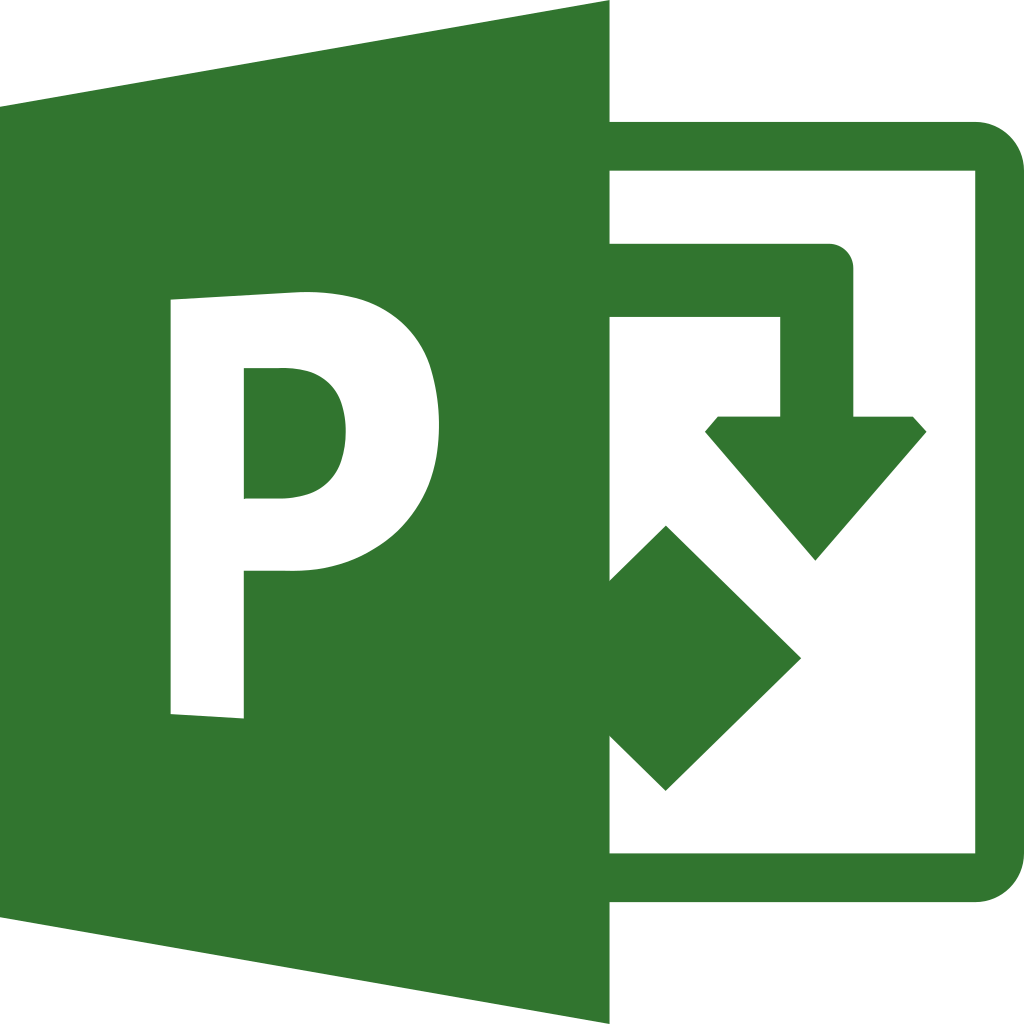
پروژه چیست؟
پروژه به کاری که شروع و پایان مشخصی دارد پروژه می گویند در واقع کاری که قابل تخمین زدن نباشد پروژه محسوب نمیشود.پروژه همواره موقت است و امامدیریت پروژه ابزار سنجش کارایی است .(Doing project rightتعریف کارایی).در ادامه به مبحث نرم افزار مدیریت پروژه MSP میپردازیم.
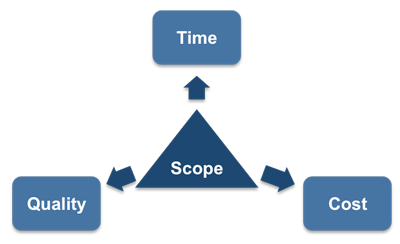
نرم افزار های کنترل پروژه
نرم افزار های MSP و primavera از نرم افزارها ی معروف کنترل پروژه محسوب میشوند.تفاوت این دو نرم افزار در تبدیل و کد دادن به فارسی است که از این نظر ام اس پی ارجحیت دارد.اگر پروژه مورد نظر محدودیت شدید در زمان و منابع داشته باشد بهتر است از ام اس پی استفاده شود
معرفی نرم افزار MSP
یک نرم افزار کنترل پروژه محصول مایکروسافت است که در بسته آفیس ارائه نمیشود. این ابزار شامل ویژگی های زمانبندی پروژه است که به مدیریت امکان می دهد یک برنامه زمانبندی پروژه ایجاد کند. هر پروژه را تعریف و اختصاص دهد ، برنامه ریزی کارمندان را مدیریت کند. وضعیت پروژه را ردیابی کند.
همچنین به عنوان منبعی برای بودجه بندی پروژه کار می کند ، که می تواند به مدیریت تخمین هزینه های یک پروژه پیچیده برای تعیین تخصیص منابع کمک کند.
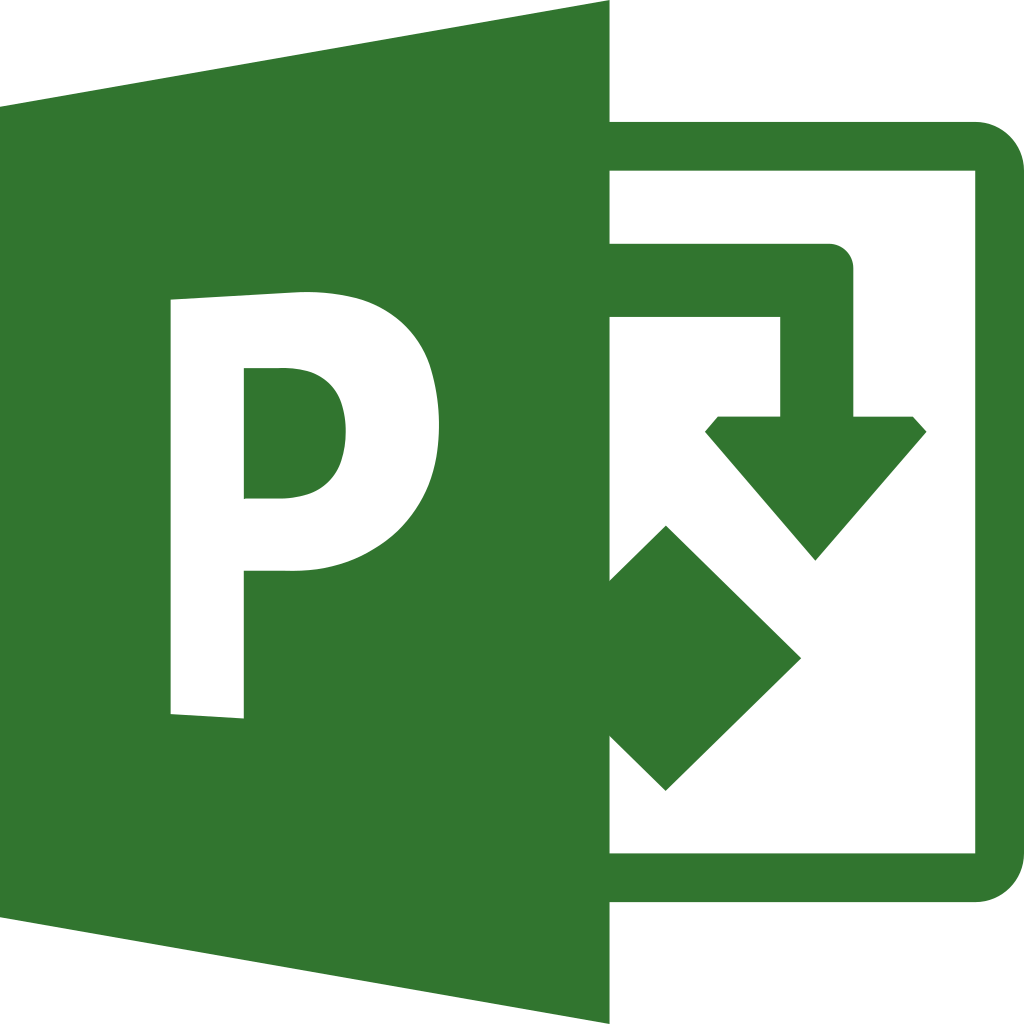
نرم افزار مدیریت پروژه MSP می تواند از این ابزار برای تهیه گزارش های تصمیم گیری درباره پیشنهادات پروژه ، جدول زمانی پروژه و زمان بندی کارمندان استفاده کند.
ویژگی های زمان بندی مانند نمودار گانت از قبل پرشده به حداکثر زمان بندی پروژه کمک می کند و روند برنامه ریزی برای چندین پروژه را ساده می کند.
نرم افزار مدیریت پروژه MSP می تواند به صورت پیش فرض با مجوز کاربر یا با اشتراک ماهانه در فضای ابری مستقر شود. این راه حل تحت وب به مدیریت این امکان را می دهد تا با استفاده از برنامه هایی از طریق دستگاه های تلفن همراه با یک تیم پروژه از راه دور همکاری کند.
نرم افزار مدیریت پروژه MSP همانند نرم افزار اکسل بر پایه دیتا عمل میکند.
نحوه کار با مدیریت پروژه MSP
متاسفانه تنظیم پیش فرض نرم افزار مدیریت پروژه MSP برنامه ریزی غیر خودکار است. این شیوه برنامه ریزی با پویایی و عملیاتی بودن برنامه ریزی تناقض دارد و استفاده از آن برای کاربران واقعی پراجکت توصیه نمی شود.
این قابلیت بیشتر مناسب حال کسانی است که قصد دارند بدون داشتن اطلاعات کافی از نرم افزار و اصول برنامه ریزی، برنامه های بسیار ساده پدید آورند. به همین خاطر این قابلیت در این آموزش توضیح داده نمی شود.
برای اینکه در ادامه مشکلی پیش نیاید بهتر است ابتدا حالت اتو را انتخاب کنیم.
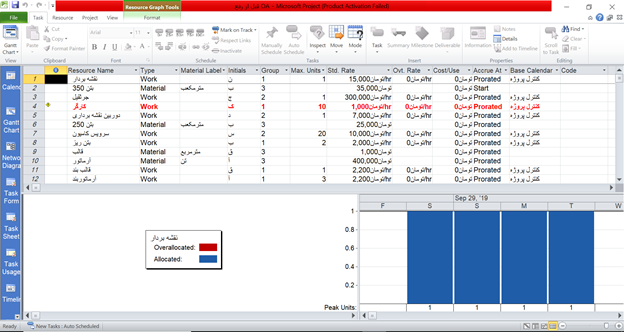
قدم دوم
قدم بعدی انتخاب تقویم است.ابتدا از سربرگ project information ، project را انتخاب می کنیم و تاریخ شروع پروژه را مشخص میکنیم در تقویم باز شده ساعات کاری را مشخص می کنیم روزهای تعطیل و شیفت شب و حالت استاندارد از این طریق قابل تنظیم است.همچنین می توان مناسبت های رسمی را در تقویم تخصیص داد.
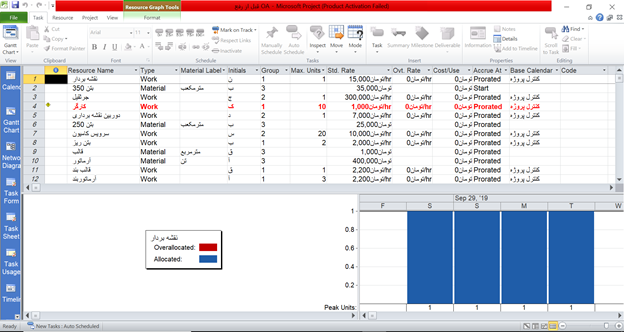
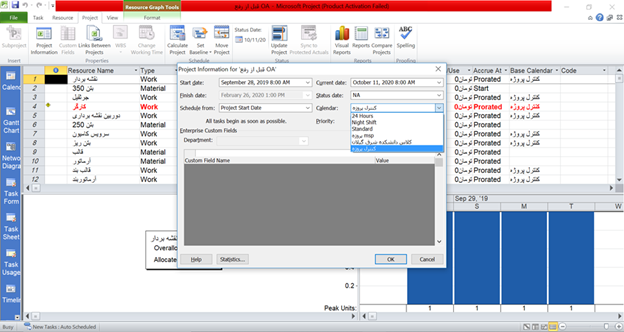
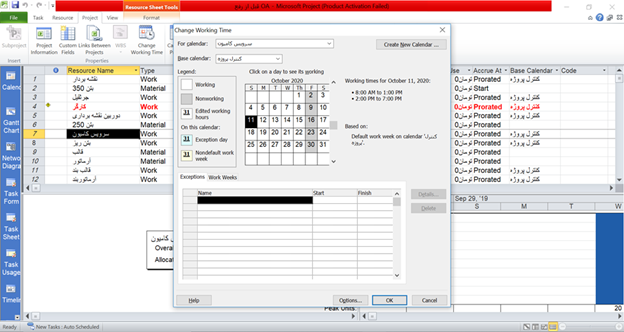
قدم سوم
قدم بعدی وارد کردن فعالیت ها به ترتیبی که توسط کارفرما اعلام شده است.وارد کردن طول دوره ی انجام فعالیت قدم بعدی است. مصرف برخی منابع تابعی از زمان است مانند تجهیزات و نیروی انسانی که با تغییر مدت اجرای فعالیت، مصرف آن ها نیز تغییر می کند. این منابع در نرم افزار به عنوان Work شناخته می شوند.
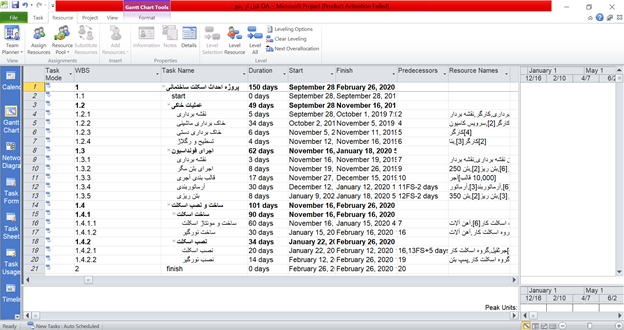
دیگر نوع منابع که تابع زمان نیستند همچون مواد و مصالح ساختمانی که در نرم افزار به عنوانMaterial شناخته می شوند.
علاوه بر این نوع گونه دیگری از منبع نیز در نرم افزار وجود دارد که Cost نامیده می شود. در واقع نشان دهنده نوعی از منابع است که اهمیت خاصی به جز بحث هزینه ای ندارند
منابع در Resource Sheet تعریف می شوند. در ستون Resource Name نام منبع و در ستون Type نوع منبع که قبلا ذکر شد تعیین می شود. ستون Initials مخفف نام منبع است.
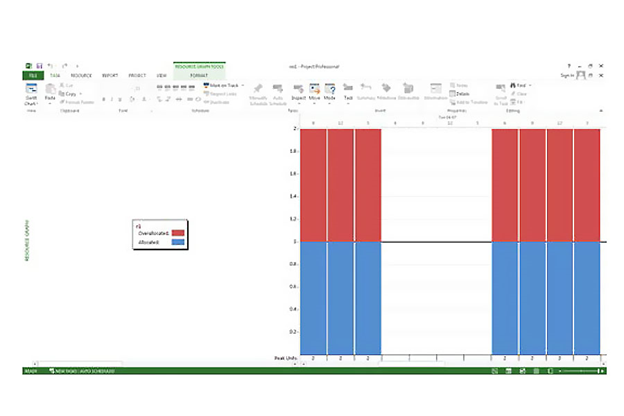
اگر منبع از نوع Work باشد، در ستون Max Units بیشینه مقدار در دسترس به تاریخ امروز را برای آن منبع نشان می دهد. به طور مثال این که چه تعداد مهندس، جرثقیل یا کارگر در کل پروژه در اختیار داریم.
برای منابع از جنس، Work ستون Std. Rate نرخ استاندارد استفاده از منبع را در زمان کاری معین می کند. ستون .Ovt Rate نرخ استفاده از منبع را در ساعات خارج از ساعت کاری (اضافه کاری) تعیین می نماید. ستون Cost/Use نرخ هر بار استفاده از منبع را تعیین می کند. به طور مثال در استفاده از تیم نقشه برداری، می توان در نظر گرفت هر بار مراجعه به سایت علاوه بر دستمزد ساعتی، یک هزینه ثابت (مثلا رفت و آمد) دارد. ستون Base Calendar نیز تقویم پایه برای منبع را نشان می دهد.
گانت چارت
پس از تعریف منابع در Resource Sheet با مراجعه به نمای گانت چارت اقدام به تخصیص منابع به فعالیت ها می نماییم.
- از طریق ستون Resource Names که به طور پیش فرض در نمای گانت قرار دارد.
- از طریق پنجره Task Information و زبانه Resources
- از مسیر Resources | Assignments | Assign Resource
- از طریق Task Form که قبلا گفته شد از طریق راست کلیک بر روی گانت چارت و انتخاب Show Split نشان داده می شود ( این روش بیشتر توصیه می شود).
نکته مهم در تخصیص چند منبع به یک فعالیت این است که منابع را به طور هم زمان و یک باره وارد کنید. در غیر این صورت (و در صورت عدم آشنایی با تنظیمات نوع فعالیت که بعدا گفته خواهد شد) ایجاد مشکل می شود.
تحلیل منابع در نرم افزار مدیریت پروژه MSP
برای تحلیل منابع در نرم افزار مدیریت پروژه MSP از Resource Graph استفاده می شود. برای تحلیل، پس از اختصاص منابع به همه فعالیت ها می توان با مراجعه به نمای Resource Graph مقدار موجود، میزان استفاده از هر منبع را در زمان های مختلف مشاهده کرد.
در صورتی که در یک بازه زمانی از یک منبع بیش از مقدار موجود استفاده شود -که به آن اضافه تخصیص یا Overallocation گفته می شود- این مساله با نماد قرمز رنگی در Gant Chart نمایش داده می شود. هم چنین ردیف مربوط به آن منبع در Resource Sheet به رنگ قرمز در می آید. این مساله در Resource Graph نیز به رنگ قرمز نمایش داده می شود. با راست کلیک روی نماد قرمز رنگ زیر می توان مشکل اضافه تخصیص را حل کرد. در بخش تسطیح منابع درباره روش های حل مشکل اضافه تخصیص صحبت خواهد شد.
در Resource Graph مقدار موجود با خط مشکی پررنگ و مقدار استفاده از منبع با ستون های رنگی در هر واحد زمان نشان داده می شود. اگر مقدار استفاده از میزان موجود بیشتر باشد، مقدار مصرف اضافی به رنگ قرمز نمایش داده می شود
وارد کردن منابع
- با راست کلیک بر روی نمودار هر منبع در Resource Graph می توان نمودارهای تجمعی (Cumulative) درصد اختصاص (Percent Allocation)، مقدار بیکاری منبع در زمان های مختلف (Remaininig Availability)، هزینه (Cost) و هزینه تجمعی (Cumulative cost) و ... را مشاهده کرد.
- در نمای Task Usage می توان منابع اختصاص یافته به هر فعالیت را به تفکیک مشاهده کرد. در این نما میزان استفاده ازهر منبع برای هر فعالیت در ستون Work نمایش داده می شود. در استفاده از هر منبع پیش فرض بر این است که توزیع نحوه استفاده در مدت زمان فعالیت یکسان است. به این توزیع Flat می گویند. در صورتی که نحوه استفاده واقعی از منبع غیر از این باشد، می توان با افزودن ستون Work Counter از انواع توزیع های دیگر هم چون Front ،Back Loaded ،Bell Loaded و... استفاده کرد.
- در نمای Task Usage می توان نحوه محاسبه هزینه منبع را که قبلا در زبانه Cost در Resource Information تعریف شده است تعیین نمود. این کار با افزودن ستون Cost Rate Table انجام می شود. مدل های A تا E که قبلا تعریف شد دراین جا در دسترس است.
- برای ایجاد تاخیر در تخصیص منبع می توان ستون Assignment Delay را به جدول افزود و برای آن مقدار تعیین کرد.
- کار برای هر مبنع از جنس کار به صورت زیر تعریف می شود:
- Work = Duration * Units
یک مثال
اگر در یک فعالیت 4روزه 3کارگر مشغول باشند، کار ایشان برابر 12نفرروز می باشد. اگر هر روز طبق استاندارد برابر 8 ساعت کاری باشد، آن گاه کار مربوط به این منبع در این فعالیت برابر 96 نفرساعت است.
- کار برای هر فعالیت برابر است با جمع کار در ساعات کاری و اضافه کاری:
- Work = Regular Work + Overtime Work
- با افزودن ستون های Overtime Work و Regular Work با افزایش دادن کار در ساعات، Overtime Work ساعات کار Regular Work کاهش می یابد به نحوی که جمع آن ها (Work) تغییری نمی کند.
هزینه یک منبع کاری اختصاص یافته به فعالیت نیز این گونه محاسبه می شود:
Resource Cost = Regul. work * Strd. Rate + Ovt. Work * Ovt. Rate + unit(s) * Cost/Use
- نمای Resource Usage شبیه Task Usage است با این تفاوت که در Task Usage منابع مصرفی یک فعالیت را نشان می داد اما این جا برای هر منبع نشان می دهد چه فعالیت هایی از آن منبع استفاده می کنند.
پس از تخصیص منابع درنرم افزار مدیریت پروژه MSP تسطیح منابع گام بعدی است.
________________________________________________________________________


